Como gerenciar todas as senhas salvas do seu Mac com o acesso às chaves

O seu Mac armazena todos os tipos de senhas. Ele salvou as senhas de suas redes Wi-Fi, aquelas usadas por seus aplicativos e até mesmo aquelas que você salva no Safari. Você pode estar se perguntando onde essas senhas estão armazenadas, e se você pode olhar para elas.
Como se vê, você pode! Seu Mac usa um programa chamado Keychain Access para armazenar com segurança essas senhas, juntamente com vários certificados digitais e chaves usadas para verificação e criptografia. O Keychain Access pode ser encontrado em Aplicativos> Utilitários, ou abrindo o Spotlight e procurando por “Keychain”.
Este aplicativo não é muito fácil de usar, por isso recomendamos o uso de um gerenciador de senhas para criar senhas personalizadas. todos os sites que você usa. Mas as ferramentas padrão da Apple oferecem várias vantagens, incluindo a sincronização do iCloud com iPhones e iPads. E algumas coisas, como senhas de Wi-Fi, são armazenadas pelo Keychain Access, não importa o quê. Portanto, é útil saber o que é o Keychain Access e como usá-lo.
A Interface
Inicie o Acesso às Chaves e você verá a interface principal, que pode ser um pouco confusa para começar.

não está claro o que você está olhando, é isso? Bem, no topo do painel esquerdo estão os vários chaveiros do seu sistema. Pense nelas como pastas onde suas senhas e certificados são armazenados.
Abaixo, você encontrará categorias de coisas que o Keychain Access pode armazenar. Estes basicamente funcionam como um filtro: clique em “Senhas”, por exemplo, e você verá apenas senhas armazenadas dentro do Keychain que você está olhando agora.
Finalmente, no painel direito, você encontrará as coisas. você está realmente procurando. Clique duas vezes neles para ver mais detalhes.
Procurando senhas no seu Mac
RELACIONADAS: Como encontrar sua senha Wi-Fi
A maioria dos usuários que abrem o Acesso às Chaves está procurando uma senha específica que salvou anteriormente , como uma senha de Wi-Fi salva ou uma senha usada por um site específico. Navegar pelas suas senhas é mais simples se você clicar na categoria “Senhas” e depois classificar em “Tipo”.
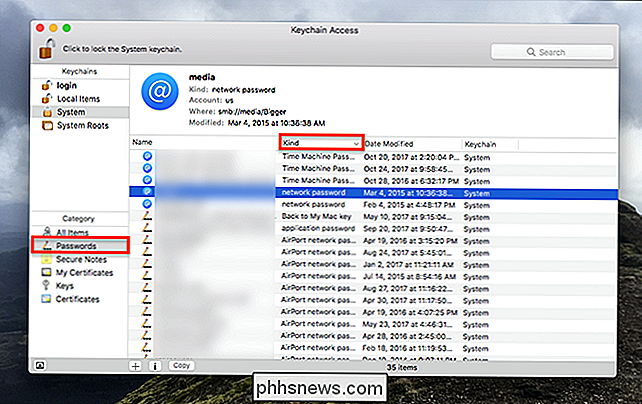
Você também pode pesquisar se há algo específico que está procurando, mas lembre-se de verificar várias chaves se não Encontre o que você quer imediatamente. Quando você encontrar o que deseja, basta clicar duas vezes nele para abrir uma nova janela.
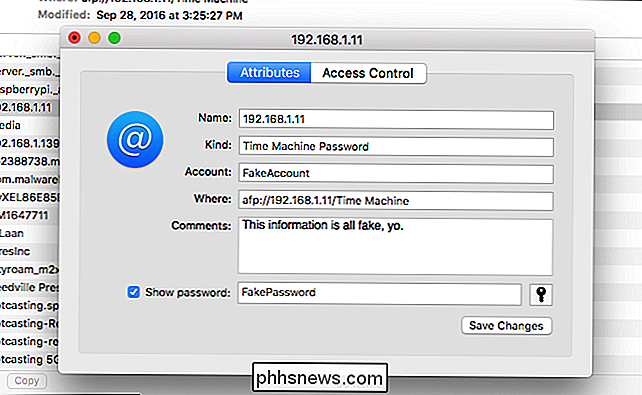
A partir daqui você pode ver a senha marcando a caixa “Mostrar senha” na parte inferior, embora seja necessário fornecer a senha do sistema para faça isso (ou, se for um chaveiro feito manualmente, a senha personalizada que você aplicou a ele)
Clique na guia “Controle de Acesso” e você poderá alterar quais aplicativos em seu computador podem usar essas senhas.
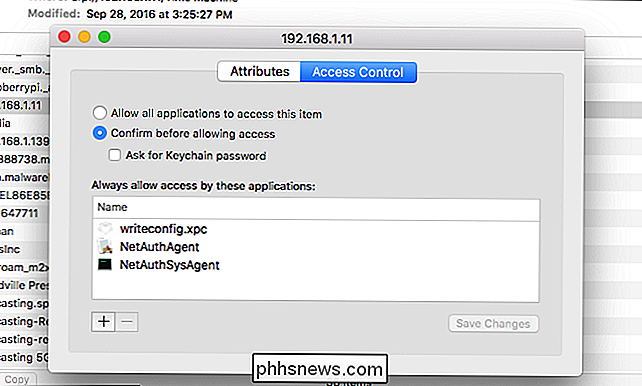
os usuários nunca precisarão configurar isso, mas pode ser útil se houver senhas nas quais você preferiria que os aplicativos não tivessem acesso.
iCloud Sincroniza suas Senhas
Se você é um usuário do iCloud, pode sincronizar suas senhas entre o seu Mac e os seus dispositivos iOS. Isso significa que uma senha salva no seu Mac será exibida no seu iPhone e vice-versa. Para certificar-se de que isso esteja ativado, vá para Preferências do Sistema> iCloud.
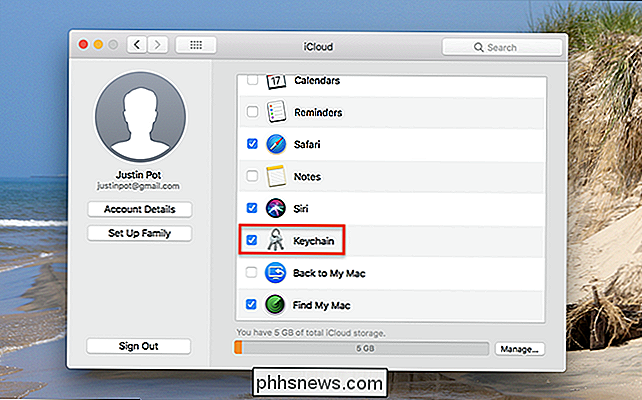
Se a opção estiver marcada, suas senhas deverão ser sincronizadas com o iPhone e iPad.
Outras Coisas Armazenadas por Acesso às Chaves
Senhas não são todas armazenado no Acesso às Chaves: o sistema usa esse espaço para armazenar alguns outros itens relacionados à segurança. Aqui está um resumo rápido.
- Certificados são usados pelo Safari e outros programas para verificar se os sites e aplicativos são genuínos. O HTTPS usa esses certificados para criptografar sites, por exemplo.
- Notas seguras são algo que você pode deixar por aqui mesmo. A idéia é que você pode deixar anotações seguras para si mesmo, mas a maioria das pessoas provavelmente não usará isso.
- As teclas são usadas por vários programas para criptografia. Ao navegar por este, você provavelmente verá muitas chaves usadas pelo Messenger e pelo iCloud.
A maioria dos usuários nunca precisará pensar sobre essas ferramentas e, no iOS, as senhas são gerenciadas em sua própria interface. Pode ser inteligente para a Apple construir um gerenciador de senhas dedicado para o macOS em algum momento, mas até lá o Keychain Access combina todos os tipos de coisas em uma interface desordenada. Ainda assim, é melhor que nada, e é bom saber onde está.

Como fazer backup de todas as suas fotos com as primeiras fotos da Amazon
Milhões de pessoas são assinantes da Amazon Prime, mas muitas delas não percebem que, além de frete grátis e Prime Instant Video, eles também têm armazenamento ilimitado de fotos para todos os seus computadores e dispositivos móveis. RELACIONADOS: Amazon Prime é mais do que o frete grátis: Aqui estão todos os recursos extras Incentivamos as pessoas a aproveitarem mais de sua conta da Amazon, aproveitando todos os recursos extras e armazenamento de fotos ilimitado é definitivamente um recurso que os assinantes Prime devem aproveitar.

Como tirar o máximo proveito do seu Roku: Seis coisas que você deve fazer
Você finalmente descobriu qual Roku comprar e montou o básico: Netflix, Amazon e quaisquer outros serviços você está inscrito. O que vem a seguir? Você veio ao lugar certo: passamos muito tempo tentando descobrir o que a plataforma Roku pode fazer, pesquisando nas configurações e na Loja de canais para fazer tudo da maneira certa.



